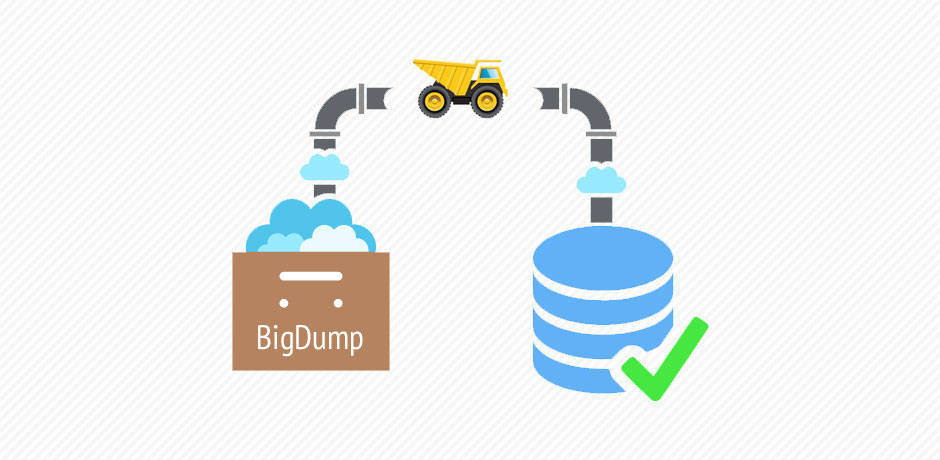En aquest manual anem a detectar, monitorizar i resoldre els problemes més comuns que solen aparèixer durant el procés per migrar Prestashop 1.6 de servidor o domini.
Comencem amb la migració:
1.- El nostre primer objectiu serà fer una còpia de seguretat de la base de dades en el nostre registrador actual. Accedirem al phpMyAdmin, seleccionarem la taula/s que volem migrar i farem clic en el botó d’exportar :
A continuació hem de seleccionar totes les taules i fer clic en el botó de continuar, que trobarem a baix a la dreta, per obtenir el nostre arxiu *.sql.
2.- El següent pas per migrar Prestashop serà el d’importar aquesta base de dades al nostre servidor. Per a això accedirem a la zona de clients, farem clic en Hosting Linux/Windows > Base de dades MySQL > Aquí crearem una nova base de dades amb el seu respectiu usuari i contrasenya i accedirem al phpMyAdmin per fer la importació.
Dins de la nostra nova base de dades farem clic en la taula generada a l’esquerra de les nostres imatges i a continuació farem clic en el botó d’importar . Farem clic en el botó de selecció de l’arxiu en local i acabarem fent clic a continuar.
Ja tenim la base de dades migrada, però abans de sortir, hem de canviar la ruta basi de Prestashop.
En el arbol de continguts de l’esquerra hem de localitzar la taula ps_configuration i dins editarem les taules de PS_SHOP_DOMAIN i PS_SHOP_DOMAIN_SSL substituint domini antic per domino nou.
3.- Una vegada tenim la nostra Base de dades migrada i corregida pujarem la còpia dels nostres fitxers al nou allotjament: Gestionar client FTP
4.- Ja per acabar connectarem el nostre fitxer config/settings.inc.php a la nostra nova Base de dades (Editarem les línies de la imatge amb les nostres noves dades).
5.- Com a últim pas per migrar Prestashop entrarem en el dashboard del nostre Prestashop, amb la intenció de restaurar les URLs de la nostra tenda. Per a això accedirem al nostre Prestashop amb usuari i contrasenya i en el menú seleccionarem Preferències > SEU + URL i en aquesta pàgina desmarquem l’opció d’URL amigable, guardem i tornem a marcar i guardar.
Revisarem que tinguem el nou domini tant en Domini de la tenda, com en Domini SSL i que en el directori arrel tinguem un / o la carpeta on es trobi instal·lat el Prestashop.
Mes a baix farem clic sobre el botó de Generar l’arxiu robots.txt i aquest s’encarregarà de generar de nou l’arxiu .htaccess i robots.txt
Amb aquest últim pas hem de tenir la nostra migració de Prestashop acabada i llista per funcionar!
Possibles problemes
Què podem fer si falla la migració i ens apareix una pàgina en blanc o un missatge “Error intern …”. Farem el següent:
- Activarem la manera debug o desenvolupament en la nostra tenda online. Editarem l’arxiu /config/defineixes.inc.php i posarem el valor true en la constant _PS_MODE_DEV_. (Amb això li anem a dir a Prestashop que mostri tots els errors de PHP, la qual cosa va a ser decisiu per detectar l’origen del problema).
Alguns possibles problemes en una migració Prestashop.
- En una de les ocasions que he posat en pràctica aquest mètode es produïa una fallada pel sistema de caché. En el servidor d’origen estava usant XCache i el servidor de destinació no ho suportava. Per solucionar-ho vaig editar l’arxiu /config/settings.inc.php i vaig desactivar el caché posant la constant _PS_CACHE_ENABLED_ amb un valor de ‘0‘.